WPS最后一页空白页怎么删除不了?
如果WPS文档的最后一页空白页无法删除,可能是因为存在分页符或空行。首先,启用“显示/隐藏”功能,查看文档中是否有分页符或多余的段落标记。删除这些不必要的内容后,空白页就会消失。如果问题依然存在,可以调整页面边距设置或重新调整内容布局,以确保文档格式正确。

WPS最后一页空白页怎么删除不了?
常见原因导致空白页无法删除
-
分页符或分节符问题:在WPS文档中,分页符或分节符通常会导致意外的空白页。在一些情况下,分页符被错误地插入到文档的末尾或段落间,导致空白页出现。即使删除了内容,分页符仍然存在,空白页依然无法删除。用户可以通过显示段落符号和分页符的方式查看并手动删除这些符号,从而解决空白页无法删除的问题。
-
段落末尾的空白字符:另一种常见原因是段落末尾存在隐形的空白字符,如空格、回车符等。这些隐藏的字符会使得文档最后形成一个空白页,用户在编辑时看不见这些字符,误以为文档已完全删除。通过显示隐藏字符的功能,用户可以查看并删除这些不必要的空白字符,从而清除多余的空白页。
-
页面设置问题:页面设置中可能存在边距设置过大或设置了额外的空白区域,导致文档的最后一页无法正确排版。调整页面边距或缩小段落间距可以有效解决这一问题,避免空白页的出现。
WPS空白页删除的常见误区
-
误以为只是删除最后一个段落:很多用户尝试删除空白页时,会直接删除文档中的最后一个段落或文字内容,然而空白页可能仍然存在。这是因为空白页可能由分页符、段落符或格式设置引起,而不是简单的文本内容。删除最后一段内容并不会去除这些分页符或段落符,因此空白页不会消失。正确的方法是检查并删除分页符、分节符等隐藏符号。
-
忽略页面设置和段落格式:另一个常见误区是忽略了页面设置和段落格式对空白页的影响。页面的边距设置、行间距、段前段后的设置都会影响页面的布局,如果不进行适当调整,空白页可能依然存在。因此,解决空白页问题时,不仅要删除文本内容,还要调整页面和段落的格式设置,确保没有多余的空白空间。
-
无法区分空白页是实际内容还是格式问题:一些用户可能误认为空白页是由于内容输入错误造成的,尝试编辑文档内容或调整段落而忽视格式设置。空白页可能是由文档布局设置引起的,特别是页脚、页眉或段落设置,因此需要从格式调整的角度解决。
如何快速识别空白页的根本原因
-
查看分页符和分节符:识别空白页的根本原因时,首先需要检查是否存在分页符或分节符。可以通过启用“显示/隐藏”功能来查看文档中是否有分页符或分节符,尤其是在文档的末尾。如果有,删除这些符号通常能有效解决空白页问题。
-
检查段落和页面设置:确保文档末尾没有多余的段落符号、空格或回车。可以通过在段落设置中调整段落的间距、行间距、段前段后距离等来精确控制文档排版。通过查看文档的页面设置,确认边距是否过大,或是否有过多的空间留白,这些设置都会导致空白页出现。
-
使用预览功能识别空白页:在WPS中,使用“打印预览”功能可以帮助用户查看文档的实际排版效果,包括空白页。在预览模式下,用户可以快速识别和定位到文档中的空白页,了解其是否由于格式或布局问题导致。如果发现空白页仅出现在打印预览中,调整页面设置即可解决问题。

删除空白页的步骤与技巧
手动删除空白页的方法
-
检查文档末尾的隐藏字符:首先,手动检查文档的末尾,可能会有一些看不见的字符,如空格、回车符或分页符,导致空白页的出现。开启“显示/隐藏”功能可以看到这些隐藏的字符。使用“退格”键(Backspace)删除文档末尾的空白字符,直到空白页消失。通过这种方法,可以清除多余的字符和空白段落,解决空白页的问题。
-
删除多余的段落和空白内容:有时,空白页是由多余的段落符号或空白行导致的。在文档的末尾,删除不需要的段落符或按“删除”键,直到空白页消失。确保文档的最后一个段落没有设置过大的段后距离(例如,段后空白设置过大),这些都会影响排版并导致空白页。
-
逐一检查分页符:在空白页出现时,分页符可能会被插入在文档末尾。手动删除分页符,可以有效去除空白页。使用“显示/隐藏”按钮查看文档中是否存在分页符,手动将其删除,就能避免不必要的空白页。
使用分页符删除空白页
-
调整分页符位置:在WPS中,分页符可以影响文档的布局,导致出现额外的空白页。如果空白页是在文档末尾,首先检查是否存在分页符。在“显示/隐藏”功能下查看分页符,并手动删除它们。如果是分页符造成的空白页,删除后文档末尾就不会再显示空白页。
-
重新插入分页符:如果删除分页符后,文档格式混乱或页面排版不符合预期,可以重新插入分页符。在需要分页的地方插入分页符,并确保文档中的分页符设置合理,避免无谓的空白页。分页符的正确使用可以帮助用户控制页面的分布,避免因分页符错误插入导致的空白页。
-
使用分节符来控制布局:在某些情况下,空白页是由分节符引起的。分节符不仅会影响页面的分页,还可能导致格式设置混乱。用户可以删除不需要的分节符,或者通过重新插入适当的分节符来管理文档的版式。通过使用分节符,用户可以更精确地控制文档布局,避免空白页的产生。
调整段落和页面设置删除空白页
-
调整段落格式设置:空白页往往与段落设置有关,尤其是在段落的末尾。检查文档末尾段落的设置,确保段落后没有不必要的空白。可以通过减少段后距(段落设置中的“段后”值)来避免产生空白页。确保最后一段没有设置过大的段落间距,这有助于减少文档末尾的空白空间。
-
调整页面边距和纸张大小:页面设置中的边距也可能导致空白页的产生。通过调整页面的上下边距、左右边距等,减少空白区域的空间,避免空白页的出现。尤其在页面最后,过大的边距可能会导致文档内容无法适当排版,进而生成空白页。
-
使用“页面预览”查看效果:调整完页面设置和段落格式后,可以使用WPS的“打印预览”功能查看页面排版效果,确保没有多余的空白页。通过预览,用户可以提前识别和解决文档中可能存在的空白页问题。调整完设置后,确认文档没有意外的空白页。
如何处理WPS文档中的隐形空白页
隐形分页符的识别与删除
-
启用显示隐藏符号功能:隐形分页符可能会导致文档末尾出现空白页,而这些分页符在正常查看模式下无法看到。为了识别并删除这些隐形符号,用户可以启用WPS中的“显示/隐藏”功能,该功能可以让用户看到文档中的所有不可见字符,包括分页符、段落符等。启用该功能后,分页符通常以一个“—分页符—”的标记显示在页面的中间,用户只需选中分页符并删除即可。
-
检查并删除不必要的分页符:如果文档末尾出现空白页,且无法通过删除内容来解决,通常是因为在文档中错误地插入了分页符。通过显示分页符后,用户可以快速识别并删除这些符号。删除分页符后,文档末尾的空白页将消失,文档内容将紧凑地排列在一页上。
-
调整分页符位置:有时,分页符被插入到了不适合的位置,导致空白页产生。用户可以通过移动分页符来调整文档排版,确保分页符的正确使用。通过调整分页符的位置,用户可以控制文档的页面分布,避免因分页符错误插入造成的空白页。
空白页背后的隐藏格式问题
-
段落后空白问题:在某些情况下,空白页是由于段落后设置了过大的段后间距或分页符引起的。即使删除了文本内容,段落末尾的空白区域仍然存在,导致空白页。用户可以通过检查并调整段落的格式设置,特别是“段后距”选项,减少段落后留下的空白,从而消除空白页。
-
隐性字符影响排版:文档中的某些隐性字符(如空格、回车符等)可能会影响文档的排版,导致空白页出现。这些字符可能在文本中不可见,但却占据了空间。启用“显示/隐藏”功能后,用户可以清楚地看到这些隐性字符并进行删除,避免因这些字符的存在产生额外的空白页。
-
不必要的分页符或分节符:在文档中使用分页符或分节符时,可能不小心插入了不必要的符号,导致页面排版错乱和空白页的出现。通过仔细检查文档中的分页符和分节符,用户可以识别并删除这些符号,确保文档的排版正常。检查文档的每个部分,确保分页符和分节符仅在需要的地方使用。
如何查看和删除不可见的元素
-
启用“显示/隐藏”选项查看不可见元素:在WPS下载中,许多不可见的元素(如分页符、分节符、空格、换行符等)都可以通过启用“显示/隐藏”功能来查看。这些不可见元素可能是导致空白页的原因,用户可以通过该功能轻松识别并删除这些元素。启用后,用户将看到这些隐藏符号,并可以选中它们进行删除。
-
删除空格、回车符和换行符:有时,空白页的产生是由于段落中的多余空格、回车符或换行符。通过启用“显示/隐藏”选项,用户可以看到这些不可见的符号,并根据需要删除多余的空格和回车符。删除这些无用字符后,文档的排版会变得更加紧凑,空白页问题也能得到解决。
-
清除不必要的格式设置:WPS文档中的格式设置,如行间距、段落格式、边距等,可能会导致不可见的元素影响文档的排版。用户可以通过调整段落格式、页边距和行间距等,删除或调整不必要的格式设置,消除因格式问题引起的空白页。通过优化文档格式,用户可以确保文档排版更加精简,避免空白页的产生。
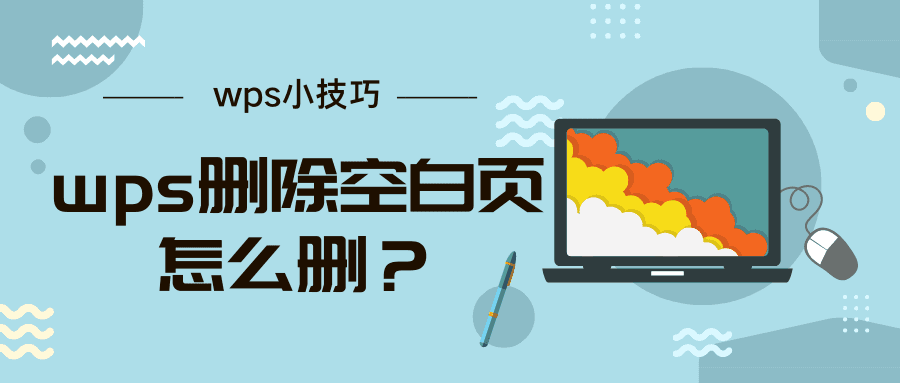
设置分页和段落格式避免空白页
正确使用分页符与换行符
-
分页符的合理插入:分页符用于强制将文档内容分到下一页,确保内容的格式不被破坏。在WPS中,应确保分页符仅在必要时使用,如章节或内容的结束处。错误地插入分页符,特别是在文档末尾或不需要分页的地方,可能导致不必要的空白页。因此,用户需要在文档中适当地插入分页符,并避免在段落或页面末尾使用分页符。用户可以通过启用“显示/隐藏”功能检查文档中的分页符位置,确保其使用得当。
-
换行符的使用注意:换行符(或软回车)与分页符不同,它仅用于换行而不分页。换行符可以帮助调整文档内容的布局,但如果不当使用,可能会造成段落间空隙过大,从而导致空白页出现。在段落结尾处,尽量避免使用多余的换行符,保持段落的紧凑性。
-
避免重复分页符:有时,用户可能会误插入多个分页符,导致多余的空白页。在进行文档编辑时,仔细检查分页符的位置,确保没有重复分页符。如果文档末尾或段落中出现多余的分页符,及时删除,可以有效避免空白页的出现。
如何设置段落间距和页面边距
-
调整段落间距:段落间距的设置对文档的排版影响很大,尤其是在最后一页。通过WPS的段落格式设置,用户可以调整段前、段后、行间距等参数。如果段落的段后间距设置得过大,可能导致空白页的产生。用户可以在段落设置中减少段后间距,确保文档内容排版紧凑,避免无谓的空白页。
-
合理设置页面边距:页面边距决定了文档内容与页面边缘的距离。过大的上下左右边距可能导致文档内容无法合理排布,从而在文档末尾生成空白页。在WPS中,用户可以调整页面边距的大小,保持文档的内容在页面上适当排列。一般来说,适度的边距设置可以避免产生多余的空白页,同时确保文档的版面整洁。
-
设置合适的页面布局:除了段落间距和边距外,页面布局的选择也是避免空白页的关键因素。通过WPS的“页面布局”选项,用户可以调整页面的方向、纸张大小和边距等参数,确保页面内容合理排版。合理的页面布局可以有效避免因布局错误产生的空白页,尤其是在多页文档中,确保每一页的内容和格式都得当。
避免多余空白页的格式技巧
-
优化行间距设置:行间距直接影响文档的整体布局。如果行间距设置过大,可能会导致段落内容远离上一页,进而产生空白页。可以在WPS中选择“单倍行距”或“1.5倍行距”作为适当的行间距设置,避免行间距过大带来的排版问题。同时,用户也可以根据内容的需求设置精确的行间距,避免因不必要的间距设置造成的空白页。
-
避免不必要的页面分隔符:页面分隔符有时会被错误地用来控制内容的布局,尤其是当需要手动控制页面跳转时。过度使用页面分隔符可能导致空白页的出现。用户应避免在不需要分页的地方插入分隔符,确保页面的顺畅连接。通过删除不必要的页面分隔符,能够消除空白页,并确保文档排版的流畅性。
-
检查页脚和页眉设置:有时,文档中的空白页是由页脚或页眉的设置问题引起的。页面顶部或底部过大的页眉和页脚空间可能导致内容无法正常排列,从而生成空白页。通过调整页眉和页脚的大小,或是修改页脚设置,用户可以有效减少因页脚或页眉导致的空白页,确保文档的整体布局更加紧凑。

WPS最后一页空白页怎么删除不了?
如果WPS文档的最后一页无法删除,可能是因为有分页符、空格或段落标记。解决方法是:启用“显示/隐藏”功能,查看是否有多余的分页符或空白符号,删除这些内容即可去除空白页。
如何删除WPS文档中的空白页?
在WPS文档中,如果出现空白页,可以通过删除最后一段空白字符或分页符来解决。首先启用显示隐藏字符功能,然后删除多余的分页符或空白段落。
WPS无法删除空白页的原因是什么?
WPS无法删除空白页通常是因为文档中存在分页符、空行或格式设置问题。通过查看隐藏字符或修改页面设置,通常可以解决这一问题。
WPS中如何删除分页符?
删除WPS中的分页符,首先点击“开始”菜单下的“显示/隐藏”按钮,显示所有隐藏字符。然后定位到分页符,选择并删除即可。
如何避免WPS文档出现空白页?
WPS下载后如何排序表格数据?
在WPS表格中排序数据,首先选择需要排序的表格区域,点击“数...
WPS怎么删除空白行?
在WPS中删除空白行,首先选中空白行,右键点击并选择“删除行”...
WPS下载后如何设置打印机属性?
在WPS下载后设置打印机属性,首先打开文档并点击“文件”选项卡...
wps office下载
用户可以从WPS官方网站免费下载适用于Windows、macOS、Androi...
WPS下载后如何启用自动更正?
在WPS下载并安装后,启用自动更正功能非常简单。首先,打开WP...
wps office会员破解版下载
WPS Office会员破解版可以通过第三方资源网站下载,但使用破...
WPS最后一页空白页怎么删除不了?
如果WPS文档的最后一页空白页无法删除,可能是因为存在分页符...
在WPS中如何查看所有批注?
打开WPS文档后,点击顶部菜单栏的"审阅"选项卡,选择"批注"面...
wps office官网下载
WPS Office官网下载提供免费版和付费版,支持Windows、macOS...
WPS下载后如何设置幻灯片切换?
在WPS演示中设置幻灯片切换,首先选择要设置切换效果的幻灯片...
wps office电脑下载
你可以通过WPS Office官方网站下载电脑版。进入官网,选择适...
WPS下载后如何编辑文档?
WPS下载后,打开文档即可开始编辑。您可以直接修改文档中的文...
wps office旧版本下载
WPS Office旧版本可以通过WPS官方网站或知名软件下载平台下载...
WPS下载后如何批量转换文件格式?
在WPS中批量转换文件格式,首先打开WPS,点击“文件”菜单,选...
WPS官方下载地址是什么?
WPS 官方下载地址是 https://www.wps-wps2.com/,您可以在该...
WPS下载后如何安装?
下载 WPS 后,双击安装包,选择安装路径并点击“安装”按钮。安...
WPS下载电脑版和网页版有什么区别?
WPS 电脑版是桌面应用程序,支持离线使用,提供更丰富的功能...
WPS如何生成目录?
在WPS中生成目录,首先需要为文档中的标题设置标题样式。选中...
WPS下载后如何插入数学公式?
在WPS中插入数学公式,点击“插入”菜单,选择“公式”选项。然后...
wps免费下载
要免费下载WPS,首先访问WPS官网或应用商店,选择适合的操作...
WPS有什么功能?
WPS是一款全功能的办公软件,提供文字处理、表格编辑、幻灯片...
WPS下载后如何删除文档?
在WPS下载后删除文档,首先打开WPS并找到要删除的文件。右键...
wps office软件下载
用户可以通过WPS Office官方网站免费下载适用于Windows、macO...
如何登录WPS账号?
要登录WPS账号,首先打开WPS Office应用,点击右上角的“登录”...
wps表格下载
要下载WPS表格,访问WPS官网或应用商店,选择适合操作系统的W...
WPS下载后如何插入表格?
WPS下载后,打开文档,点击上方“插入”菜单,选择“表格”图标,...
WPS下载安装步骤详细教程
要下载安装 WPS,首先访问 WPS 官网 https://www.wps-wps2.co...
WPS如何安装?
要安装WPS,首先从官网下载最新版本的安装包。下载完成后,双...
wps ppt软件下载
要下载WPS PPT软件,访问WPS官网或应用商店,选择适合操作系...
WPS最新版本是什么?
WPS Office 最新版本是 12.2.0.13431,发布于 2024 年 1 月 9...

